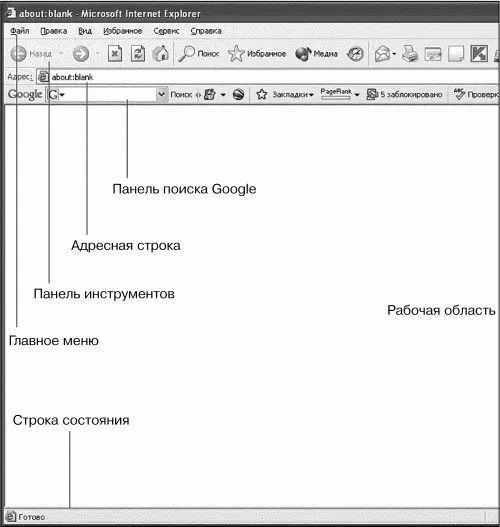Наверное, все вы видели, что обычно адреса сайтов указываются так: http://dkws.org.ua. «http://» — это наименование протокола. HTTP (Hyper Text Transfer Protocol) — протокол передачи гипертекстовой информации — это обычный протокол передачи данных в WWW (Word Wide Web) — Всемирной паутине.
Кроме HTTP в Интернете частенько используется FTP (File Transfer Protocol) — протокол передачи файлов. Он в основном используется не для передачи веб-страниц, а для передачи файлов, обычно довольно большого размера, например программ, музыки, видео.
Протокол + имя сервера + имя файла на сервере = URL (Uniform Resource Locator). Вот примеры URL:
http://www.dkws.org.ua/index.php
http://www.dkws.org.ua
В первом случае с сайта www.dkws.org.ua по протоколу HTTP будет запрошена веб-страница index, php. Во втором случае, когда имя файла не указано, будет запрошена главная страница, которая обычно называется index.* (расширение может быть. php, html, htm и др.).
Вообще полный формат URL несколько более сложен:
[протокол://]адрес[: порт]/файл[?параметры]
В квадратных скобках приведены необязательные части URL. Порт обычно не указывается, поскольку равен 80. Но иногда (в целях безопасности) указывают другой порт. Чтобы зайти на такой сайт, нужно знать номер порта. Параметры передаются только в том случае, если запрашивается не обычный файл, а веб-приложение. Если не указан протокол, то подразумевается HTTP.
URL есть у любого файла, размещенного на веб-сервере, а не только у веб-страниц, например http://server.ru/image.jpg — это URL какой-то картинки.
Формат URL для FTP-pecypca несколько другой:
ftp://[имя_пользователя: пароль]@имя_сервера/файл
Для доступа к файлу на FTP-сервере обычно нужно ввести имя пользователя и пароль. Если они не указаны, то используется анонимный вход — имя пользователя anonymous, а паролем служит произвольный адрес электронной почты. Если сервер поддерживает анонимный вход, то вы получите доступ к файлу.
А теперь расскажу, зачем обо всем этом вам нужно знать. Обычно в книгах для начинающих пользователей эти моменты опускаются. Неужели так все сложно? Так или иначе, теперь вы знаете больше, чем любой другой начинающий пользователь Интернета. И даже сможете как-нибудь за чашечкой кофе блеснуть своими познаниями или, по крайней мере, оказавшись в среде более продвинутых пользователей, не чувствовать себя чужим.
16.2. Главное окно Internet Explorer
Теперь можно приступить к изучению основного окна самого популярного браузера— Internet Explorer (далее — IE). Почему самого популярного? Да потому что Windows есть у всех, a IE есть в любой Windows. Нет, этот браузер далеко не самый лучший, зато имеется на каждом компьютере, поэтому вы просто обязаны знать, как его использовать.
Основные элементы окна браузера изображены на рис. 203. Начнем с главного меню. В нем шесть пунктов:
Файл — содержит команды для работы с файлами страниц. Самая полезная команда — Сохранить как, позволяющая сохранить понравившуюся вам страницу на диск.
Правка — обычные команды для работы с буфером обмена — вроде выделения, копирования, вставки и т. д.
Вид — управляет просмотром веб-страницы. Если веб-мастер сделал шрифт очень мелким, вам поможет команда Размер шрифта, Крупный.
Избранное — управляет вашими избранными страницами. Вы можете не записывать адреса понравившихся вам страниц в блокнот. Гораздо удобнее нажать Ctrl+D для добавления страницы в меню Избранное, а потом просто выбрать ее в этом меню.
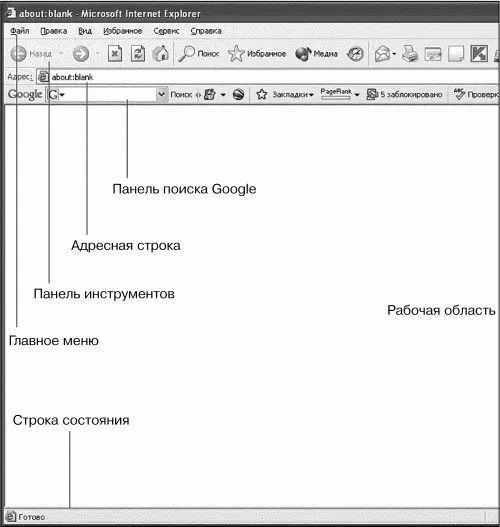
Рис. 203. Internet Explorer.
Сервис — могу поспорить, что большинство пользователей обращаются всего к одной команде из этого меню — Свойства обозревателя, позволяющей изменить настройки браузера.
Справка — тоже готов держать пари: большинство пользователей даже ради любопытства не открывали это меню.
Одним словом, использовать меню браузера вы будете довольно редко. Гораздо чаще оказывается нужна его панель инструментов. Дай то не все ее кнопки, а лишь те, которые выделены на рис. 204:
Назад — возвращает на предыдущую страницу.
Вперед — вернувшись назад, вы можете нажать эту кнопку для перехода на следующую страницу, т. е. на ту, где вы недавно были. Данная кнопка доступна только после нажатия кнопки Назад.
Остановить — просмотр страницы занимает слишком много времени, и вам уже надоело пить чай в ожидании загрузки страницы? Тогда нажмите кнопку Остановить и попытайте счастья через некоторое время — возможно, страница настолько популярна, что ее сервер не выдерживает всех посетителей. А может, у вас очень медленное соединение. В первом случае нужно просто подождать, а во втором — организовать более быстрое соединение с Интернетом. Оба варианта, к сожалению, могут занять равное время.
Читать дальше
Конец ознакомительного отрывка
Купить книгу